win10系统点击关机却自动重启的解决方法
摘要:1、开始菜单上鼠标右键,选择控制面板2、找到电源选项,点击进去(如何没发现,点击右上角查看方式,更换为小图标)3、点击选择关闭盖子的功能4、...
1、开始菜单上鼠标右键,选择控制面板
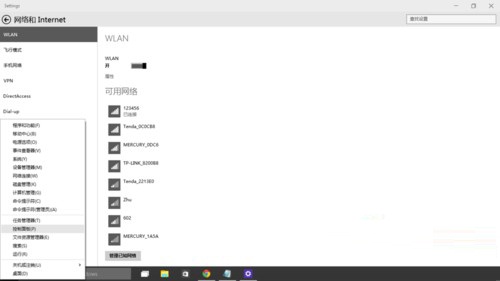
2、找到电源选项,点击进去(如何没发现,点击右上角查看方式,更换为小图标)
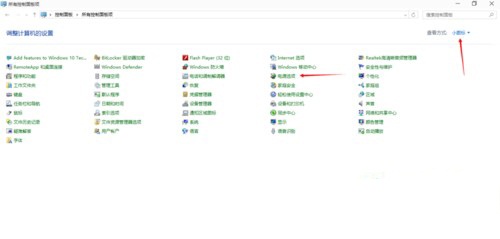
3、点击选择关闭盖子的功能
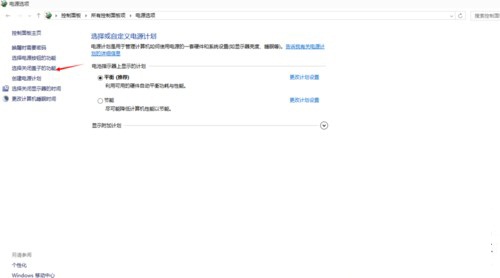
4、此时,下方的关机设置为不可更改状态,我们点击上方的更改当前不可用的设置
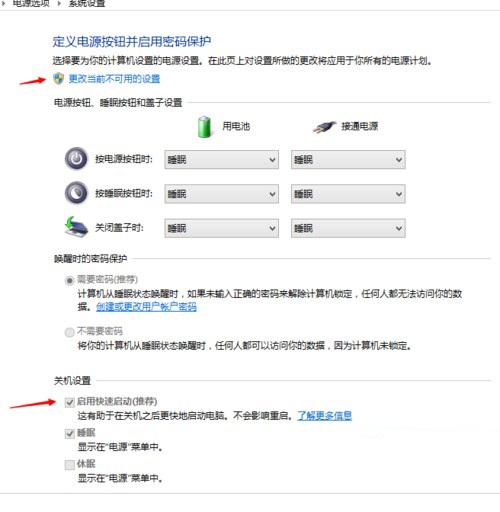
5、下方的设置已经可以更改,我们去掉启动快速启动选择
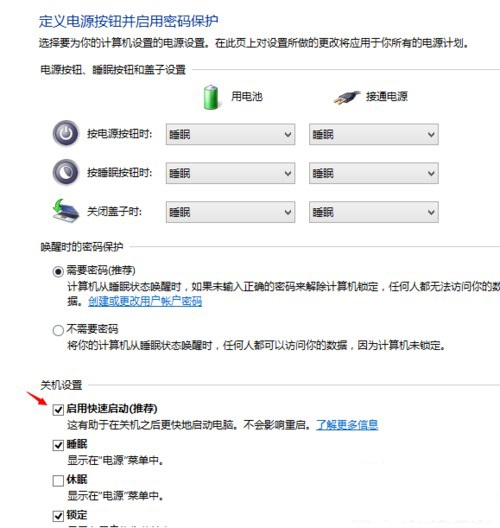
6、点击保存修改,这样就解决了win10关机重启的问题
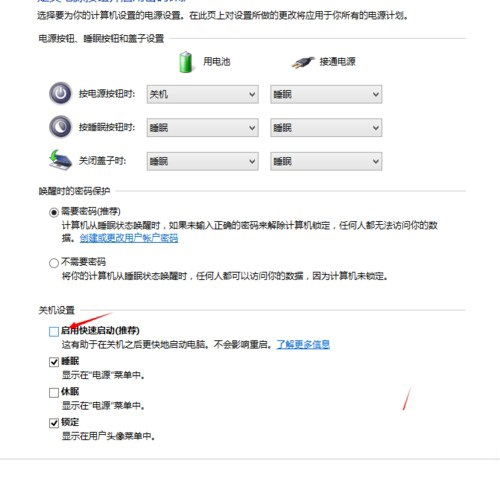
【win10系统点击关机却自动重启的解决方法】相关文章:
